Aplikacje i projekty, które korzystają z interfejsów API i pakietów SDK Google Maps Platform, muszą używać kluczy API lub, jeśli jest to obsługiwane, OAuth 2.0 do uwierzytelniania.
Te sprawdzone metody pokazują, jak zabezpieczyć dostęp do platformy Google Maps.
Jeśli chcesz użyć protokołu OAuth 2.0 do autoryzacji ruchu między serwerami, poszukaj tematu dotyczącego protokołu OAuth w dokumentacji interfejsu API. Więcej informacji znajdziesz w artykule Używanie OAuth w aplikacjach po stronie serwera.
Oprócz stosowania ograniczeń dotyczących aplikacji i kluczy interfejsu API postępuj zgodnie z zasadami bezpieczeństwa, które mają zastosowanie do konkretnych usług Google Maps Platform. Na przykład w sekcji Zalecane ograniczenia aplikacji i interfejsu API znajdziesz informacje o interfejsie Maps JavaScript API.
Jeśli Twoje klucze interfejsu API są już używane, zapoznaj się z rekomendacjami poniżej w sekcji Jeśli ograniczasz klucz interfejsu API, który jest używany.
Więcej informacji o podpisach cyfrowych obsługiwanych przez interfejsy Maps Static API i Street View Static API znajdziesz w przewodniku po podpisach cyfrowych.
Zalecane sprawdzone metody
Aby zwiększyć bezpieczeństwo i uniknąć obciążenia za nieautoryzowane użycie, postępuj zgodnie z tymi sprawdzonymi metodami zabezpieczania interfejsów API w przypadku wszystkich interfejsów API, pakietów SDK i usług Google Maps Platform:
Zalecane w przypadku wszystkich zastosowań kluczy interfejsu API
Ogranicz klucze interfejsu API
Używaj oddzielnych kluczy interfejsu API w każdej aplikacji
Usuwanie nieużywanych kluczy interfejsu API
Sprawdzanie wykorzystania klucza interfejsu API
Zachowaj ostrożność podczas rotacji kluczy interfejsu API
Podziel wykorzystanie po stronie klienta i po stronie serwera na osobne projekty
Dodatkowe rekomendacje dotyczące aplikacji po stronie klienta
Korzystanie z pakietów SDK po stronie klienta
Bezpieczne wywołania usług internetowych po stronie klienta
Dodatkowe rekomendacje dotyczące witryn lub aplikacji po stronie klienta korzystających ze statycznych interfejsów API
Ochrona korzystania z interfejsu Static Web API
Dodatkowe rekomendacje dotyczące aplikacji po stronie serwera korzystających z usług internetowych
Ochrona kluczy interfejsu API usługi internetowej
Używanie OAuth w aplikacjach po stronie serwera
Jeśli ograniczasz lub zmieniasz klucz interfejsu API, który jest używany
Zanim zmienisz klucz interfejsu API, sprawdź jego użycie. Ten krok jest szczególnie ważny, jeśli dodajesz ograniczenia do klucza, który jest już używany w aplikacji produkcyjnej.
Po zmianie klucza w razie potrzeby zaktualizuj wszystkie aplikacje, używając nowych kluczy interfejsu API.
Jeśli Twój klucz interfejsu API nie został naruszony i nie jest aktywnie wykorzystywany w niepożądany sposób, możesz przenieść aplikacje na kilka nowych kluczy interfejsu API we własnym tempie, pozostawiając oryginalny klucz interfejsu API bez zmian, dopóki nie będziesz obserwować tylko jednego typu ruchu. Wtedy klucz interfejsu API będzie można bezpiecznie ograniczyć za pomocą jednego typu ograniczeń aplikacji bez powodowania niezamierzonych przerw w działaniu usługi.
Więcej informacji znajdziesz w artykule Migracja do wielu kluczy API.
Monitoruj wykorzystanie z upływem czasu i sprawdzaj, kiedy konkretne interfejsy API, typy platform i domeny przestaną używać starego klucza interfejsu API, zanim zdecydujesz się ograniczyć lub usunąć stary klucz. Więcej informacji znajdziesz w sekcjach Raportowanie i monitorowanie oraz Dane.
Jeśli Twój klucz interfejsu API został przejęty, musisz szybko zabezpieczyć go i zapobiec jego niewłaściwemu użyciu. W aplikacjach na Androida i iOS klucze nie są zastępowane, dopóki klienci nie zaktualizują aplikacji. Aktualizowanie lub zastępowanie kluczy na stronach internetowych lub w aplikacjach po stronie serwera jest znacznie prostsze, ale nadal może wymagać starannego planowania i szybkiego działania.
Więcej informacji znajdziesz w artykule Radzenie sobie z nieautoryzowanym użyciem klucza API.
Więcej informacji
Zalecane ograniczenia aplikacji i interfejsów API
Ograniczanie kluczy interfejsu API
Zalecamy zawsze ograniczać klucze interfejsu API za pomocą jednego typu ograniczeń aplikacji i co najmniej jednego ograniczenia interfejsu API. Sugerowane ograniczenia według interfejsu API, pakietu SDK lub usługi JavaScript znajdziesz poniżej w sekcji Zalecane ograniczenia aplikacji i interfejsów API.
Ograniczenia aplikacji Możesz ograniczyć użycie klucza interfejsu API do określonych platform: aplikacji na Androida lub iOS, określonych witryn w przypadku aplikacji po stronie klienta albo określonych adresów IP lub podsieci CIDR w przypadku aplikacji po stronie serwera, które wysyłają wywołania interfejsu API REST usługi internetowej.
Ograniczasz klucz, dodając co najmniej jedno ograniczenie aplikacji w rodzajach, które chcesz autoryzować. Po tym tylko żądania pochodzące z tych źródeł będą dozwolone.
Ograniczenia interfejsu API: możesz ograniczyć, w których interfejsach API, pakietach SDK lub usługach Google Maps Platform można używać Twojego klucza interfejsu API. Ograniczenia interfejsu API zezwalają tylko na żądania do określonych przez Ciebie interfejsów API i pakietów SDK. W przypadku każdego klucza interfejsu API możesz określić dowolną liczbę ograniczeń interfejsów API. Lista dostępnych interfejsów API zawiera wszystkie interfejsy API włączone w projekcie.
Ustawianie ograniczenia aplikacji dla klucza interfejsu API
Otwórz stronę Dane logowania do Platformy Map Google w konsoli Google Cloud.
Wybierz klucz interfejsu API, który chcesz ograniczyć.
Na stronie Edytuj klucz interfejsu API w sekcji Ograniczenia klucza wybierz Ustaw ograniczenie aplikacji.

Wybierz jeden z typów ograniczeń i podaj wymagane informacje zgodnie z listą ograniczeń.
Typ ograniczenia Opis Witryny Określ co najmniej 1 witrynę odsyłającą. - Powszechnie obsługiwane schematy identyfikatorów URI odsyłającego to
httpsihttp. Nie ma gwarancji, że inne schematy będą działać prawidłowo, ponieważ nowoczesne przeglądarki internetowe ze względów związanych z ochroną prywatności nie wysyłają nagłówka „Referer” w żądaniach wychodzących. - Zawsze podawaj cały ciąg znaków odsyłającego, w tym schemat protokołu, nazwę hosta i opcjonalny port (np.
https://google.com). - Aby autoryzować wszystkie subdomeny, możesz użyć symboli wieloznacznych. Na przykład
https://*.google.comakceptuje wszystkie witryny kończące się na.google.com. - Zachowaj ostrożność podczas autoryzowania pełnych ścieżek odsyłających, np.
https://google.com/some/path, ponieważ większość przeglądarek internetowych ze względów związanych z ochroną prywatności usuwa ścieżkę z żądań pochodzących z innych domen.
Adresy IP Określ co najmniej 1 adres IPv4 lub IPv6 albo podsieć w notacji CIDR. Adresy IP muszą być zgodne z adresem źródłowym, który jest widoczny dla serwerów Google Maps Platform. Jeśli używasz translacji adresów sieciowych (NAT), ten adres zwykle odpowiada publicznemu adresowi IP Twojego urządzenia. Aplikacje na Androida Dodaj nazwę pakietu Androida (z pliku
AndroidManifest.xml) i odcisk cyfrowy certyfikatu podpisywania SHA-1 każdej aplikacji na Androida, którą chcesz autoryzować.- Wybierz Aplikacje na Androida.
- Kliknij + Dodaj.
- Wpisz nazwę pakietu i odcisk cyfrowy certyfikatu SHA-1. Na przykład:
com.example.android.mapexample
BB:0D:AC:74:D3:21:E1:43:67:71:9B:62:91:AF:A1:66:6E:44:5D:75
- Kliknij Zapisz.
Istnieją 2 rodzaje certyfikatów:
- Certyfikat debugowania: używaj tego typu certyfikatu tylko w przypadku aplikacji, które testujesz, i innego kodu nieprodukcyjnego. Nie próbuj publikować aplikacji podpisanej certyfikatem debugowania. Narzędzia pakietu Android SDK generują ten certyfikat automatycznie podczas uruchamiania kompilacji debugowania.
- Certyfikat wersji: użyj tego certyfikatu, gdy będziesz gotowy(-a) do opublikowania aplikacji w sklepie z aplikacjami. Narzędzia pakietu Android SDK generują ten certyfikat podczas uruchamiania kompilacji wersji.
Więcej informacji o podpisywaniu aplikacji na Androida i certyfikatach znajdziesz w przewodniku podpisywania aplikacji.
Jeśli używasz podpisywania aplikacji przez Google Play, aby pobrać odcisk cyfrowy certyfikatu podpisywania, zapoznaj się z sekcją Współpraca z dostawcami interfejsów API. Jeśli zarządzasz własnym kluczem podpisywania, zapoznaj się z artykułem Samodzielne podpisywanie aplikacji lub postępuj zgodnie z instrukcjami dotyczącymi środowiska kompilacji.
Aplikacje na iOS Dodaj identyfikator pakietu każdej aplikacji na iOS, którą chcesz autoryzować.
- Wybierz Aplikacje na iOS.
- Kliknij + Dodaj.
- Dodaj identyfikator pakietu, aby akceptować żądania z aplikacji na iOS z tym identyfikatorem.
- Kliknij Zapisz.
Rekomendacje dotyczące ograniczeń aplikacji znajdziesz w sekcji Zalecane ograniczenia aplikacji.
- Powszechnie obsługiwane schematy identyfikatorów URI odsyłającego to
Kliknij Zapisz.
Ustawianie ograniczeń interfejsu API dla klucza interfejsu API
Otwórz stronę Dane logowania do Platformy Map Google w konsoli Google Cloud.
Wybierz klucz interfejsu API, który chcesz ograniczyć.
Na stronie Edytuj klucz interfejsu API w sekcji Ograniczenia interfejsów API:
Kliknij Ogranicz klucz.
Otwórz Wybierz interfejsy API i wybierz interfejsy API lub pakiety SDK, do których Twoja aplikacja ma mieć dostęp za pomocą klucza interfejsu API.
Jeśli interfejsu API lub pakietu SDK nie ma na liście, musisz go włączyć. Szczegółowe informacje znajdziesz w sekcji Włączanie co najmniej jednego interfejsu API lub pakietu SDK.

Kliknij Zapisz.
Po wykonaniu tego kroku ograniczenie stanie się częścią definicji klucza interfejsu API. Upewnij się, że podajesz odpowiednie szczegóły, i kliknij Zapisz, aby zapisać ograniczenia klucza interfejsu API. Więcej informacji znajdziesz w przewodniku Uzyskiwanie klucza API w dokumentacji konkretnego interfejsu API lub pakietu SDK, który Cię interesuje.
Zalecane ograniczenia interfejsów API znajdziesz w sekcji Zalecane ograniczenia interfejsów API.
Sprawdzanie wykorzystania klucza interfejsu API
Jeśli chcesz ograniczyć klucze interfejsu API po ich utworzeniu lub sprawdzić, z których interfejsów API korzysta klucz, aby móc je ograniczyć, musisz sprawdzić wykorzystanie klucza interfejsu API. Z tych kroków dowiesz się, w których usługach i metodach interfejsu API jest używany klucz interfejsu API. Jeśli zauważysz użycie wykraczające poza usługi Google Maps Platform, sprawdź, czy musisz dodać więcej ograniczeń, aby uniknąć niepożądanego użycia. Aby określić, jakie ograniczenia interfejsu API i aplikacji zastosować do klucza interfejsu API, możesz użyć eksploratora danych Google Maps Platform w konsoli Cloud:
Określanie interfejsów API, które używają Twojego klucza interfejsu API
Wybór odpowiedniego typu ograniczenia aplikacji za pomocą eksploratora danych
Określanie interfejsów API, które używają Twojego klucza interfejsu API
Te raporty o rodzajach danych umożliwiają określenie, które interfejsy API używają Twoich kluczy interfejsu API. Za pomocą tych raportów możesz:
- Sprawdzanie sposobu użycia kluczy interfejsu API
- Wykrywanie nieoczekiwanego wykorzystania
- Pomóż sprawdzić, czy nieużywany klucz można bezpiecznie usunąć. Informacje o usuwaniu klucza interfejsu API znajdziesz w artykule Usuwanie nieużywanych kluczy interfejsu API.
Podczas stosowania ograniczeń interfejsu API używaj tych raportów, aby utworzyć listę interfejsów API do autoryzacji lub aby weryfikować automatycznie generowane rekomendacje dotyczące ograniczeń klucza interfejsu API. Więcej informacji o zalecanych ograniczeniach znajdziesz w artykule Stosowanie zalecanych ograniczeń. Więcej informacji o korzystaniu z narzędzia Metrics Explorer znajdziesz w artykule Tworzenie wykresów za pomocą narzędzia Metrics Explorer.
Otwórz Eksplorator danych w konsoli Google Cloud.
Zaloguj się i wybierz projekt, w którym chcesz sprawdzić klucze interfejsu API.
Otwórz stronę narzędzia Metrics Explorer dla wybranego typu interfejsu API:
W przypadku kluczy interfejsów API korzystających z dowolnego interfejsu API z wyjątkiem interfejsu Maps Embed API: otwórz stronę Eksplorator danych.
W przypadku kluczy interfejsu API korzystających z interfejsu Maps Embed API: otwórz Metrics Explorer.
Sprawdź każdy klucz interfejsu API:
Kliknij DODAJ FILTR.
Kliknij etykietę
credential_id.Wybierz wartość odpowiadającą kluczowi, który chcesz sprawdzić.
Sprawdź, w których interfejsach API jest używany ten klucz, i upewnij się, że jego użycie jest zgodne z oczekiwaniami.
Gdy to zrobisz, kliknij Usuń filtr na końcu wiersza aktywnego filtra, aby usunąć dodatkowy filtr.
Powtórz te czynności w przypadku pozostałych kluczy.
Ogranicz klucze interfejsu API tylko do używanych interfejsów API.
Jeśli zauważysz nieautoryzowane użycie, zapoznaj się z artykułem Postępowanie w przypadku nieautoryzowanego użycia klucza API.
Wybierz odpowiedni typ ograniczenia aplikacji za pomocą eksploratora danych
Po zweryfikowaniu klucza interfejsu API i podjęciu niezbędnych działań, aby upewnić się, że jest on używany tylko w usługach Google Maps Platform, które wykorzystuje, sprawdź też, czy klucz interfejsu API ma prawidłowe ograniczenia aplikacji.
Jeśli Twój klucz interfejsu API ma zalecane ograniczenia, zastosuj je. Więcej informacji znajdziesz w artykule Stosowanie zalecanych ograniczeń klucza interfejsu API.
Jeśli Twój klucz interfejsu API nie ma rekomendacji dotyczących ograniczeń, określ typ ograniczenia aplikacji, które chcesz zastosować, na podstawie zgłoszonego platform_type za pomocą narzędzia Metrics Explorer:
Otwórz Eksplorator danych w konsoli Google Cloud.
Zaloguj się i wybierz projekt, w którym chcesz sprawdzić interfejsy API.
Otwórz tę stronę narzędzia Metrics Explorer: Metrics Explorer.
Sprawdź każdy klucz interfejsu API:
Kliknij DODAJ FILTR.
Kliknij etykietę
credential_id.Wybierz wartość odpowiadającą kluczowi, który chcesz sprawdzić.
Gdy to zrobisz, kliknij Usuń filtr na końcu wiersza aktywnego filtra, aby usunąć dodatkowy filtr.
Powtórz te czynności w przypadku pozostałych kluczy.
Gdy poznasz typ platformy kluczy interfejsu API, zastosuj ograniczenie aplikacji dla tego
platform_type:PLATFORM_TYPE_JS: zastosuj ograniczenia dostępu do stron w przypadku klucza.PLATFORM_TYPE_ANDROID: zastosuj ograniczenia aplikacji na Androida do klucza.PLATFORM_TYPE_IOS: zastosuj ograniczenia aplikacji na iOS do klucza.PLATFORM_TYPE_WEBSERVICE: Aby prawidłowo ograniczyć klucz, możesz musieć zastosować ograniczenia dotyczące adresu IP.Wskazówki dotyczące interfejsów Maps Static API i Street View Static API znajdziesz w artykule Ochrona wykorzystania statycznych interfejsów API.
Rekomendacje dotyczące interfejsu Maps Embed API znajdziesz w artykule Witryny korzystające z interfejsu Maps Embed API.
Mój klucz API używa wielu typów platform: nie można odpowiednio zabezpieczyć ruchu za pomocą tylko jednego klucza API. Musisz przejść na wiele kluczy interfejsu API. Więcej informacji znajdziesz w artykule Migracja do wielu kluczy interfejsu API.
Używaj oddzielnych kluczy interfejsu API w każdej aplikacji
Ogranicza to zakres każdego klucza. Jeśli jeden klucz interfejsu API zostanie przejęty, możesz go usunąć lub zmienić bez konieczności aktualizowania pozostałych. Możesz utworzyć maksymalnie 300 kluczy interfejsu API na projekt. Więcej informacji znajdziesz w artykule Limity kluczy API.
Ze względów bezpieczeństwa najlepiej jest używać jednego klucza interfejsu API na aplikację, ale możesz używać kluczy z ograniczeniami w wielu aplikacjach, o ile korzystają one z tego samego typu ograniczenia aplikacji.
Stosowanie zalecanych ograniczeń klucza interfejsu API
W przypadku niektórych właścicieli projektów, edytujących i administratorów kluczy interfejsu API konsola Google Cloud sugeruje konkretne ograniczenia kluczy interfejsu API bez ograniczeń na podstawie ich wykorzystania i aktywności w Google Maps Platform.
Jeśli są dostępne, rekomendacje pojawiają się jako wstępnie wypełnione opcje na stronie Dane logowania do Google Maps Platform.
Interfejsy API i pakiety SDK Google Maps Platform obsługiwane przez automatyczne rekomendacje
Maps JavaScript API, w tym Usługa wyznaczania trasy (starsza), Usługa macierzy odległości (starsza), Usługa wysokości, Usługa geokodowania, Klasa miejsca, Widżet autouzupełniania miejsca (nowy), Interfejs API danych autouzupełniania miejsca, Biblioteka miejsc, Usługa miejsc, Widżet autouzupełniania miejsca i Zestaw interfejsu użytkownika Miejsc
Maps Static API i Street View Static API
Maps Embed API
Maps SDK na Androida, Navigation SDK na Androida, Places SDK na Androida i Places UI Kit na Androida
Maps SDK na iOS, Navigation SDK na iOS, Places SDK na iOS, Places Swift SDK na iOS i Places UI Kit na iOS.
Powody, dla których możesz nie widzieć rekomendacji lub widzisz ją w niepełnej formie
Przyczyny braku rekomendacji
Klucz API jest używany w usługach innych niż Google Maps Platform lub w usługach Maps Platform, które nie są jeszcze obsługiwane przez automatyczne rekomendacje.
Jeśli zauważysz użycie w innych usługach, nie stosuj rekomendacji bez wcześniejszego wykonania tych czynności:
Sprawdź, czy wykorzystanie interfejsu API widoczne w eksploratorze wskaźników w konsoli Google Cloud jest prawidłowe.
Ręcznie dodaj brakujące usługi do listy interfejsów API, które mają zostać autoryzowane.
Ręcznie dodaj brakujące ograniczenia aplikacji w przypadku usług dodanych do listy interfejsów API. Jeśli inne dodane interfejsy API wymagają innego typu ograniczeń aplikacji, zapoznaj się z artykułem Migracja do wielu kluczy interfejsu API.
Klucz interfejsu API nie jest używany w pakietach SDK ani interfejsach API po stronie klienta.
Używasz klucza interfejsu API w aplikacji lub witrynie o niskim poziomie aktywności, która nie była używana w ciągu ostatnich 60 dni.
Klucz został utworzony niedawno lub niedawno wdrożono istniejący klucz w nowej aplikacji. W takim przypadku poczekaj kilka dni, aż rekomendacje zostaną zaktualizowane.
Używasz klucza interfejsu API w kilku aplikacjach, które wymagają sprzecznych typów ograniczeń aplikacji, lub używasz tego samego klucza interfejsu API w zbyt wielu różnych aplikacjach lub witrynach. W obu przypadkach zalecamy przejście na wiele kluczy. Więcej informacji znajdziesz w artykule Migracja do wielu kluczy API.
Powody, dla których rekomendacja może być niekompletna
Używasz klucza interfejsu API w aplikacji lub witrynie o niskim poziomie aktywności, która nie była używana w ciągu ostatnich 60 dni.
Niedawno zaczęto używać istniejącego klucza w nowym interfejsie API lub usłudze, a automatyczny potok rekomendacji dotyczących ograniczeń klucza interfejsu API nie przetworzył jeszcze zaktualizowanych danych o użyciu. Rozpowszechnianie danych o użytkowaniu może potrwać kilka dni.
Jeśli zauważysz użycie w innych usługach, nie stosuj rekomendacji bez wcześniejszego wykonania tych czynności:
Sprawdź, czy wykorzystanie interfejsu API widoczne w eksploratorze wskaźników w konsoli Google Cloud jest prawidłowe.
Ręcznie dodaj brakujące usługi do listy interfejsów API, które mają zostać autoryzowane.
Ręcznie dodaj brakujące ograniczenia aplikacji w przypadku usług dodanych do listy interfejsów API. Jeśli inne dodane interfejsy API wymagają innego typu ograniczeń aplikacji, zapoznaj się z artykułem Migracja do wielu kluczy interfejsu API.
Jeśli pilnie nie musisz ograniczać klucza, np. z powodu nieautoryzowanego użycia, możesz też poczekać dzień lub dwa, aż rekomendacje zostaną zaktualizowane.
Przyczyny, dla których możesz widzieć rekomendacje, które nie są widoczne na wykresach
Aplikacja lub witryna wysyłała tylko bardzo krótkie serie ruchu. W takim przypadku przełącz się z widoku WYKRES na widok TABELA lub OBA, ponieważ wykorzystanie jest nadal widoczne w legendzie. Więcej informacji znajdziesz w artykule Włączanie i wyłączanie pełnych legend wykresu.
Ruch pochodzi z interfejsu Maps Embed API. Instrukcje znajdziesz w artykule Określanie interfejsów API, które używają Twojego klucza API.
Ruch z aplikacji lub witryny jest poza zakresem dat dostępnym w eksploratorze danych w konsoli Google Cloud.
Aby zastosować zalecane ograniczenia:
Otwórz stronę Dane logowania do Platformy Map Google w konsoli Google Cloud.
Jeśli jest dostępna, wybierz Zastosuj zalecane ograniczenia.
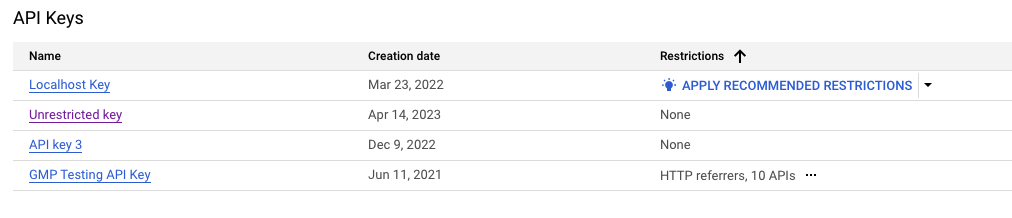
Kliknij Sprawdź użycie interfejsu API, aby sprawdzić, w których usługach jest używany klucz interfejsu API. Jeśli widzisz usługi inne niż Google Maps Platform, wstrzymaj, aby ręcznie sprawdzić powyższe kroki rekomendacji. Zapoznaj się z krokami rozwiązywania problemów na początku sekcji Stosowanie zalecanych ograniczeń klucza interfejsu API.
Sprawdź, czy wstępnie wypełnione ograniczenia pasują do witryn i aplikacji, w których chcesz używać klucza interfejsu API.
Sprawdzona metoda: udokumentuj i usuń wszelkie ograniczenia aplikacji lub interfejsu API, które nie są powiązane z Twoimi usługami. Jeśli coś przestanie działać z powodu nieoczekiwanej zależności, możesz ponownie dodać wymagane aplikacje lub interfejsy API.
Jeśli zauważysz, że w rekomendacji brakuje aplikacji, witryny lub interfejsu API, dodaj je ręcznie lub poczekaj kilka dni, aż rekomendacja się zaktualizuje.
Jeśli potrzebujesz dalszej pomocy w związku z sugerowaną rekomendacją, skontaktuj się z zespołem pomocy.
Kliknij Zastosuj.
Co zrobić, jeśli po zastosowaniu rekomendacji Twoje zgłoszenie zostanie odrzucone
Jeśli zauważysz, że po zastosowaniu ograniczenia aplikacja lub witryna została odrzucona, poszukaj ograniczenia aplikacji, które musisz dodać, w komunikacie o błędzie w odpowiedzi interfejsu API.
Pakiety SDK i interfejsy API po stronie klienta
- Aplikacje oparte na przeglądarce i widoku internetowym
Ze względu na ochronę prywatności nowoczesne przeglądarki zwykle usuwają nagłówek
Refererw przypadku żądań z innych domen, często ograniczając go doOrigin. Dokładne działanie zależy jednak od zastosowanegoreferrer-policyw witrynie hostującej i może się też różnić w zależności od przeglądarki i jej wersji.Aplikacje internetowe, które do wczytywania treści używają nieprzezroczystych lub lokalnych schematów URI, zwykle powodują, że przeglądarka renderująca lub widok internetowy całkowicie usuwa nagłówek
Refererz wszystkich połączeń wychodzących, co może powodować niepowodzenie żądań przy użyciu kluczy interfejsu API z ograniczeniami dotyczącymi witryn.Więcej wskazówek znajdziesz w artykule Hostowanie aplikacji opartych na przeglądarce na serwerze.
Instrukcje rozwiązywania problemów z aplikacjami opartymi na przeglądarce i widoku WebView:
W przypadku interfejsu Maps JavaScript API szczegółowe informacje o autoryzacji aplikacji znajdziesz w konsoli debugowania przeglądarki.
Nietypowe schematy URI są obsługiwane częściowo. Jeśli części aplikacji nie działają w przypadku nietypowego schematu URI, nawet po autoryzacji wymaganego odsyłającego, prawdopodobnie musisz hostować aplikację zdalnie na serwerze i wczytywać ją przez HTTPS (lub HTTP).
Jeśli potrzebujesz pomocy w przypadku nietypowych schematów URI, skontaktuj się z zespołem pomocy.
Inne interfejsy API Platformy Map Google zwykle zwracają w odpowiedzi na błąd interfejsu API odsyłacz, który musisz autoryzować, pod warunkiem że klient wysłał te informacje wraz z odrzuconym żądaniem.
Nietypowe schematy URI nie są obsługiwane.
- Aplikacje na Androida
Użyj Android Debug Bridge (adb) lub Logcat
- Aplikacje na iOS
Aplikacje wywołujące usługi internetowe bezpośrednio
W przypadku aplikacji, które wywołują bezpośrednio punkty końcowe interfejsu HTTPS REST API lub gRPC Google Maps Platform bez pakietu SDK Google Maps Platform po stronie klienta, zapoznaj się z informacjami poniżej:
- Aplikacje na Androida i iOS
Jeśli Twoja aplikacja na Androida lub iOS wywołuje usługi Google Maps Platform bezpośrednio, bez użycia żadnego z dostępnych pakietów SDK klienta Google Maps Platform, zapoznaj się z artykułami Aplikacje na Androida i Aplikacje na iOS, aby uzyskać dodatkowe wskazówki dotyczące rozwiązywania problemów, oraz z artykułem Bezpieczne wywołania usług internetowych po stronie klienta, aby poznać aktualne najlepsze praktyki w zakresie bezpieczeństwa w przypadku zastosowań mobilnych.
Jeśli Twoja aplikacja rejestruje odpowiedzi o błędach interfejsu Maps Platform API, powyższe instrukcje dotyczące pakietów SDK po stronie klienta mogą być przydatne również w rozwiązywaniu problemów z uwierzytelnianiem.
- Aplikacje po stronie serwera
Aplikacje po stronie serwera korzystające z kluczy interfejsu API najlepiej zabezpieczyć za pomocą ograniczeń adresów IP. Jeśli masz zastosowane do klucza ograniczenia dotyczące adresów IP, a usługa rejestruje odpowiedzi o błędach interfejsu API Google Maps Platform, sprawdź dzienniki systemowe, aby uzyskać więcej informacji. Odpowiedź o błędzie będzie zawierać adres IP serwera, który musisz autoryzować.
- Aplikacje oparte na przeglądarce lub widoku internetowym
Interfejsy API Map Google Platform, takie jak Static API Map Google czy Static API Street View, będą też obsługiwać ograniczenia odsyłające.Pamiętaj jednak, że przeglądarki internetowe lub widoki internetowe prawdopodobnie będą ograniczać nagłówek
RefererdoOriginw przypadku żądań z innych domen i prawdopodobnie w ogóle nie będą go wysyłać, np. w przypadku zasobów dostępnych lokalnie lub zasobów przesyłanych za pomocą protokołów innych niż HTTP lub HTTPS.Jeśli nie możesz używać interfejsu Maps JavaScript API w swojej aplikacji, a ograniczenia witryny nie działają, zapoznaj się z sekcją Zabezpieczanie wywołań usług internetowych po stronie klienta, aby dowiedzieć się, jak bezpiecznie wywoływać usługi internetowe Google Maps Platform z poziomu aplikacji po stronie klienta opartej na przeglądarce.
Wskazówki dotyczące sprawdzania ograniczeń interfejsu API
Aby sprawdzić wymagane ograniczenia interfejsu API, przeczytaj artykuł Określanie interfejsów API, które używają Twojego klucza interfejsu API.
Jeśli nie wiesz, które ograniczenia zastosować:
- Zapisz obecne ograniczenia, aby móc do nich wrócić w przyszłości.
- Tymczasowo je usuń, aby sprawdzić, czy to rozwiąże problem. Możesz sprawdzić swoje wykorzystanie w czasie, wykonując czynności opisane w sekcji Sprawdzanie wykorzystania klucza interfejsu API.
- W razie potrzeby skontaktuj się z zespołem pomocy.
Usuwanie nieużywanych kluczy interfejsu API
Zanim usuniesz klucz interfejsu API, upewnij się, że nie jest on używany w środowisku produkcyjnym. Jeśli nie ma ruchu, klucz można prawdopodobnie bezpiecznie usunąć. Więcej informacji znajdziesz w artykule Sprawdzanie użycia klucza interfejsu API.
Aby usunąć klucz interfejsu API:
Otwórz stronę Dane logowania do Platformy Map Google w konsoli Google Cloud.
Wybierz klucz interfejsu API, który chcesz usunąć.
U góry strony kliknij przycisk Usuń.
Na stronie Usuwanie danych logowania kliknij Usuń.
Rozpowszechnienie informacji o usunięciu klucza interfejsu API zajmuje kilka minut. Po zakończeniu propagacji cały ruch korzystający z usuniętego klucza interfejsu API zostanie odrzucony.
Zachowaj ostrożność podczas wykonywania rotacji kluczy interfejsu API
Obracanie klucza interfejsu API powoduje utworzenie nowego klucza, który ma wszystkie ograniczenia starego klucza. W tym czasie akceptowane są zarówno stary, jak i nowy klucz, co daje Ci możliwość przeniesienia aplikacji na nowy klucz.
Zanim wykonasz rotację klucza interfejsu API:
Najpierw spróbuj ograniczyć klucze interfejsu API zgodnie z instrukcjami w sekcji Ograniczanie kluczy interfejsu API.
Jeśli ograniczenie klucza interfejsu API nie jest możliwe z powodu sprzecznych typów ograniczeń aplikacji, przejdź na kilka nowych (ograniczonych) kluczy zgodnie z opisem w sekcji Przechodzenie na kilka kluczy interfejsu API. Migracja umożliwia kontrolowanie migracji i harmonogramu wdrażania nowych kluczy interfejsu API.
Jeśli powyższe sugestie nie są możliwe, a musisz zmienić klucz API, aby zapobiec nieautoryzowanemu użyciu, wykonaj te czynności:
Otwórz stronę Dane logowania do Platformy Map Google w konsoli Google Cloud.
Otwórz klucz interfejsu API, który chcesz zmienić.
U góry strony wybierz Obróć klucz.
Opcjonalnie możesz zmienić nazwę klucza interfejsu API.
Kliknij Utwórz.
Zaktualizuj aplikacje, aby używały nowego klucza.
Po zaktualizowaniu aplikacji pod kątem używania nowego klucza usuń stary klucz, klikając przycisk Usuń poprzedni klucz w sekcji Poprzedni klucz na stronie nowego klucza interfejsu API.
Przejście na wiele kluczy interfejsu API
Aby przejść z używania jednego klucza interfejsu API w wielu aplikacjach na używanie jednego niepowtarzalnego klucza interfejsu API w każdej aplikacji, wykonaj te czynności:
Określ, które aplikacje wymagają nowych kluczy:
- Aplikacje internetowe są najłatwiejsze do aktualizowania, ponieważ masz kontrolę nad całym kodem. Zaplanuj aktualizację kluczy wszystkich aplikacji internetowych.
- W przypadku aplikacji mobilnych jest to znacznie trudniejsze, ponieważ klienci muszą zaktualizować aplikacje, zanim będzie można użyć nowych kluczy.
Utwórz i ogranicz nowe klucze: dodaj ograniczenie aplikacji i co najmniej jedno ograniczenie interfejsu API. Więcej informacji znajdziesz w rekomendowanych sprawdzonych metodach.
Dodaj nowe klucze do aplikacji: w przypadku aplikacji mobilnych ten proces może potrwać kilka miesięcy, zanim wszyscy użytkownicy zaktualizują aplikację do najnowszej wersji z nowym kluczem interfejsu API.
Podziel wykorzystanie po stronie klienta i po stronie serwera na osobne projekty
Jeśli musisz wywoływać usługi Google Maps Platform zarówno z aplikacji po stronie serwera, jak i bezpośrednio z aplikacji po stronie klienta działających na urządzeniach użytkowników końcowych, Google zaleca podzielenie wykorzystania na 2 osobne projekty.
Dzięki temu możesz zastosować odpowiednie limity kwot na minutę i na użytkownika w przypadku większości usług Google Maps Platform w projekcie po stronie klienta, co pomoże Ci zadbać o to, aby wszyscy użytkownicy końcowi otrzymywali odpowiednią część ogólnej kwoty projektu bez wzajemnego wpływu na siebie.
Ograniczenia dotyczące limitu na użytkownika mają jednak wpływ na aplikacje po stronie klienta i po stronie serwera. Jeśli więc potrzebujesz dużej przepustowości w przypadku zadań po stronie serwera, utwórz osobny projekt na potrzeby tego zastosowania i skonfiguruj go z wyższym limitem na użytkownika lub bez limitu.
Wyłączanie nieużywanych usług
Nie pozostawiaj włączonych nieużywanych usług w projekcie, ponieważ jest to podatne na nadużycia, zwłaszcza jeśli nie masz ograniczonych wszystkich publicznych kluczy interfejsu API. Sprawdzoną metodą jest włączanie usługi w projekcie dopiero wtedy, gdy jest ona potrzebna aplikacjom.
Dodanie ograniczeń interfejsu API do klucza uniemożliwia jego użycie w usługach, do których nie został on autoryzowany. Ograniczenia interfejsu API dotyczą tylko tego konkretnego klucza. Wyłącz usługę na poziomie projektu, aby zapobiec nieautoryzowanemu użyciu usługi w przypadku dowolnego klucza połączonego z projektem.
Używanie pakietów SDK po stronie klienta
Gdy korzystasz z udostępnionych pakietów SDK Google Maps Platform po stronie klienta, zawsze możesz zastosować odpowiednie ograniczenia do klucza interfejsu API, aby zabezpieczyć korzystanie z usługi.
Korzystanie z pakietów SDK po stronie klienta umożliwi Ci też wdrożenie bardziej zaawansowanych mechanizmów zabezpieczeń, takich jak Firebase App Check na powierzchniach interfejsu API Maps Platform, które go obsługują. Więcej informacji znajdziesz w artykule Zabezpieczanie klucza interfejsu API za pomocą Sprawdzania aplikacji.
Jeśli na Twojej platformie nie są dostępne pakiety SDK po stronie klienta, zapoznaj się z artykułem Zabezpieczanie wywołań usługi internetowej po stronie klienta.
Informacje o dostępności pakietów SDK Google Maps Platform po stronie klienta na różnych platformach znajdziesz w sekcji Zalecane ograniczenia aplikacji i interfejsu API.
Ochrona korzystania z interfejsu Static Web API
Statyczne interfejsy API, takie jak Maps Static API i Street View Static API, są podobne do wywołań interfejsu API usługi internetowej.
Oba wywołujesz za pomocą interfejsu API REST HTTPS, a adres URL żądania interfejsu API zwykle generujesz na serwerze. Zamiast zwracać odpowiedź JSON, statyczne interfejsy API generują obraz, który możesz umieścić w wygenerowanym kodzie HTML. Co ważniejsze, to zwykle klient użytkownika, a nie serwer, wywołuje usługę Google Maps Platform.
Używanie podpisu cyfrowego
Zawsze używaj podpisów cyfrowych w połączeniu z kluczem interfejsu API. Sprawdź też, ile niepodpisanych żądań chcesz zezwolić dziennie, i odpowiednio dostosuj limity niepodpisanych żądań.
Więcej informacji o podpisach cyfrowych znajdziesz w przewodniku po podpisach cyfrowych.
Ochrona tajnego klucza podpisywania
Aby chronić statyczne interfejsy API, nie osadzaj sekretów podpisywania interfejsu API bezpośrednio w kodzie ani w drzewie źródłowym ani nie udostępniaj ich w aplikacjach po stronie klienta. Aby chronić klucze podpisywania, postępuj zgodnie z tymi sprawdzonymi metodami:
Generuj po stronie serwera podpisane adresy URL żądań interfejsu Maps Static API i Street View Static API podczas wyświetlania strony internetowej lub w odpowiedzi na żądanie z aplikacji mobilnej.
W przypadku statycznych treści internetowych możesz użyć widżetu Podpisz adres URL teraz na stronie Dane logowania w konsoli Cloud Platform w Google Maps Platform.
W przypadku dynamicznych treści internetowych zapoznaj się z dostępnymi przykładami kodu dotyczącymi podpisywania żądań URL.
Przechowuj klucze podpisywania poza kodem źródłowym aplikacji i drzewem źródłowym. Jeśli umieścisz klucze podpisywania lub inne informacje prywatne w zmiennych środowiskowych albo dołączysz pliki przechowywane oddzielnie, a następnie udostępnisz kod, klucze podpisywania nie zostaną uwzględnione w udostępnionych plikach. Jeśli przechowujesz w plikach klucze do podpisywania lub inne informacje prywatne, umieść je poza drzewem źródłowym aplikacji, aby klucze do podpisywania nie znalazły się w systemie kontroli kodu źródłowego. Jest to szczególnie ważne, jeśli używasz publicznego systemu zarządzania kodem źródłowym, takiego jak GitHub.
Ochrona kluczy interfejsu API usług internetowych
Informacje o bezpiecznym korzystaniu z interfejsów API i usług Google Maps Platform w aplikacjach po stronie klienta znajdziesz w sekcjach Korzystanie z pakietów SDK po stronie klienta i Bezpieczne wywołania usług sieciowych po stronie klienta.
Przechowuj klucze interfejsu API poza kodem źródłowym lub drzewem źródłowym aplikacji. Jeśli umieścisz klucze interfejsu API lub inne informacje w zmiennych środowiskowych albo dołączysz pliki przechowywane oddzielnie, a następnie udostępnisz swój kod, klucze interfejsu API nie zostaną uwzględnione w udostępnionych plikach. Jest to szczególnie ważne, jeśli korzystasz z publicznego systemu zarządzania kodem źródłowym, takiego jak GitHub.
Aby chronić klucz interfejsu API usługi internetowej przed przypadkowym użyciem, Google zaleca stosowanie ograniczeń interfejsu API w przypadku każdego klucza używanego na potrzeby Google Maps Platform. Dodatkowo zastosowanie ograniczeń adresu IP do klucza usługi internetowej pomoże chronić go przed nieautoryzowanym użyciem z innych adresów IP, nawet jeśli klucz przypadkowo wycieknie.
Używanie protokołu OAuth w aplikacjach po stronie serwera
OAuth 2.0 to otwarty standard delegowania dostępu.
Protokół OAuth 2.0 obsługuje przypadki użycia, w których użytkownik autoryzuje aplikację do uzyskiwania dostępu do danych osobowych w jego imieniu. Jednak w przypadku platformy Google Maps protokół OAuth 2.0 jest przeznaczony do używania przez deweloperów tymczasowych tokenów dostępu do autoryzowania aplikacji w celu wywoływania interfejsu API w imieniu konta usługi projektu Google Cloud z uprawnieniami konta usługi.
Konto usługi może mieć bardzo szerokie uprawnienia, dlatego do autoryzowania wywołań międzyserwerowych między zaufanymi aplikacjami po stronie serwera dewelopera a serwerami Google Maps Platform zalecamy używanie protokołu OAuth 2.0.
W przypadku aplikacji po stronie klienta działających na urządzeniach użytkowników końcowych zalecane są inne metody uwierzytelniania, takie jak klucze API.
Jeśli chcesz używać OAuth 2.0 do autoryzowania ruchu międzyserwerowego, poszukaj w dokumentacji interfejsu API tematu dotyczącego OAuth.
Na przykład tutaj znajdziesz temat OAuth dotyczący interfejsu Address Validation API.
Zabezpieczanie wywołań usługi internetowej po stronie klienta
Jeśli pakiety SDK po stronie klienta są niedostępne, zapoznaj się z poniższymi rekomendacjami.
Korzystanie z serwera proxy
Korzystanie z bezpiecznego serwera proxy zapewnia solidne źródło interakcji z punktem końcowym usługi internetowej Google Maps Platform z poziomu aplikacji po stronie klienta bez udostępniania klucza interfejsu API, tajnego klucza podpisu ani konta usługi Google Cloud nieautoryzowanym użytkownikom.
Najważniejsze informacje:
Twórz żądania Google Maps Platform na serwerze proxy. Nie zezwalaj klientom na przekazywanie dowolnych wywołań interfejsu API za pomocą serwera proxy.
Przetwarzaj odpowiedzi Google Maps Platform na serwerze proxy. Odfiltrowywanie danych, których klient nie potrzebuje.
Więcej informacji o korzystaniu z serwera proxy znajdziesz w artykule Living Vicariously: Using Proxy Servers with the Google Data API Client Libraries (w języku angielskim).
Zabezpieczanie bezpośrednich wywołań usług internetowych na urządzeniach mobilnych
Jeśli nie możesz skonfigurować bezpiecznego serwera proxy dla aplikacji po stronie klienta, zabezpiecz ją, wykonując te czynności:
Użyj nagłówków HTTP:
Android używaj nagłówków HTTP
X-Android-PackageiX-Android-Cert.iOS użyj nagłówka HTTP
X-Ios-Bundle-Identifier.
Dodaj odpowiednie ograniczenia aplikacji do klucza Androida lub iOS.
Zanim zaczniesz wysyłać wywołania bezpośrednio z aplikacji mobilnej do usługi internetowej interfejsu Google Maps Platform REST API, sprawdź, czy żądania z nieprawidłowymi identyfikatorami aplikacji na Androida lub iOS są odrzucane.
Jeśli ograniczenia aplikacji na Androida i iOS nie są obsługiwane w testowanym punkcie końcowym, Google zdecydowanie zaleca używanie bezpiecznego serwera proxy między klientami mobilnymi a punktem końcowym usługi internetowej Google Maps Platform.
Wskazówki dotyczące aplikacji na Androida:
Zanim zintegrujesz aplikację na Androida z usługami Platformy Google Maps, sprawdź, czy identyfikator aplikacji (nazywany też nazwą pakietu) jest prawidłowo sformatowany. Więcej informacji znajdziesz w dokumentacji Androida.
Aby przekazać
X-Android-Packagebezpośrednio z aplikacji, wyszukaj go programowo za pomocąContext.getPackageName().Aby przekazywać parametr
X-Android-Certbezpośrednio z aplikacji, oblicz wymagany odcisk cyfrowy SHA-1 certyfikatów podpisywania aplikacji, do których dostęp uzyskasz w sekcjiPackageInfo.signingInfo.Jeśli autoryzujesz aplikację na Androida za pomocą konsoli Google Cloud, pamiętaj, że interfejs oczekuje, że odcisk SHA-1 będzie ciągiem znaków rozdzielonym dwukropkami, np.
00:11:22:33:44:55:66:77:88:99:AA:BB:CC:DD:EE:FF:00:11:22:33. Jednak narzędziegcloudi interfejs API kluczy interfejsu API oczekują ciągu szesnastkowego bez ograniczników.
Wskazówki dotyczące aplikacji na iOS:
Zanim zintegrujesz aplikację na iOS z usługami Platformy Map Google, sprawdź, czy identyfikator pakietu jest prawidłowo sformatowany.
Podczas autoryzacji aplikacji na iOS w nagłówku
X-Ios-Bundle-Identifiergłównego pakietu zawsze należy przekazywać identyfikator pakietu.
Więcej informacji znajdziesz w artykułach Zarządzanie kluczami interfejsu API i Używanie kluczy interfejsu API do uzyskiwania dostępu do interfejsów API.
Hostowanie aplikacji internetowych na serwerze
Frameworki takie jak Apache Cordova umożliwiają wygodne tworzenie hybrydowych aplikacji wieloplatformowych działających w elemencie WebView. Ograniczenia witryny dotyczące klucza interfejsu API nie muszą jednak działać prawidłowo, chyba że aplikacja internetowa jest wczytywana przy użyciu protokołu HTTP lub HTTPS z witryny, którą kontrolujesz i która ma autoryzację.
Zasoby pakietowe, wczytywane lokalnie z aplikacji hybrydowej lub dostępne za pomocą lokalnego adresu URL pliku, w wielu przypadkach uniemożliwiają działanie autoryzacji opartej na odsyłającym, ponieważ silnik przeglądarki obsługujący widok internetowy pomija wysyłanie nagłówka Referer. Aby tego uniknąć, hostuj aplikacje internetowe po stronie serwera, a nie po stronie klienta.
W przypadku aplikacji mobilnych możesz też używać dostępnych natywnych pakietów SDK Google Maps Platform na Androida i iOS zamiast pakietu SDK opartego na internecie.
Zabezpieczanie klucza interfejsu API za pomocą usługi App Check
Niektóre zestawy SDK i interfejsy API Map umożliwiają integrację z Firebase App Check. Sprawdzanie aplikacji chroni wywołania z Twojej aplikacji do Google Maps Platform, blokując ruch pochodzący ze źródeł innych niż uprawnione aplikacje. W tym celu sprawdza, czy jest dostępny token od dostawcy atestów. Integracja aplikacji ze Sprawdzaniem aplikacji pomaga chronić przed złośliwymi żądaniami, dzięki czemu nie ponosisz opłat za nieautoryzowane wywołania interfejsu API.
Instrukcje integracji usługi App Check:
- Pakiet SDK Miejsc na iOS
- Pakiet SDK Miejsc na Androida
- Maps JavaScript API
- Klasa Place, Maps JavaScript API
Radzenie sobie z nieautoryzowanym użyciem klucza API
Jeśli wykryjesz nieautoryzowane użycie Twojego klucza API, wykonaj poniższe czynności, aby rozwiązać problem:
Ogranicz klucze: jeśli używasz tego samego klucza w wielu aplikacjach, przenieś go do kilku kluczy interfejsu API i używaj osobnych kluczy interfejsu API w każdej aplikacji. Więcej informacji znajdziesz w tych artykułach:
Jeśli używasz pakietu Places SDK lub interfejsu Maps JavaScript API, możesz też zabezpieczyć klucz interfejsu API za pomocą usługi App Check.
Klucze należy wymienić lub obrócić tylko wtedy, gdy spełnione są następujące warunki:
Wykrywasz nieautoryzowane użycie kluczy, których nie można ograniczyć lub które są już ograniczone, a usługa App Check nie ma zastosowania.
Chcesz szybciej zabezpieczyć klucz interfejsu API i zatrzymać nadużycia, nawet jeśli może to wpłynąć na prawidłowy ruch z Twojej aplikacji.
Przed kontynuowaniem przeczytaj sekcję Zachowaj ostrożność podczas rotacji kluczy API.
Jeśli nadal masz problemy lub potrzebujesz pomocy, skontaktuj się z pomocą techniczną.
Zalecane ograniczenia aplikacji i interfejsu API
W kolejnych sekcjach znajdziesz odpowiednie ograniczenia aplikacji i interfejsu API dla każdego interfejsu API, pakietu SDK lub usługi Google Maps Platform.
Zalecane ograniczenia API
Poniższe wytyczne dotyczące ograniczeń interfejsu API mają zastosowanie do wszystkich usług platformy Google Maps:
Ogranicz klucz interfejsu API tylko do interfejsów API, w których go używasz, z wyjątkiem tych przypadków:
Jeśli Twoja aplikacja korzysta z pakietu Places SDK dla systemu Android lub Places SDK dla systemu iOS, autoryzuj Places API (nowe) lub Places API, w zależności od używanej wersji pakietu SDK. 1
Jeśli Twoja aplikacja korzysta z interfejsu Maps JavaScript API, zawsze autoryzuj go za pomocą klucza.
Jeśli korzystasz też z którejś z tych usług interfejsu Maps JavaScript API, musisz też autoryzować odpowiednie interfejsy API:
Usługa Ograniczenie interfejsu API Usługa wyznaczania trasy (starsza wersja) Directions API (starsza wersja) Usługa macierzy odległości (starsza wersja) Distance Matrix API (starsza wersja) Usługa wysokości Elevation API Usługa geokodowania Geocoding API Klasa miejsca, Widżet Autouzupełnianie miejsc (nowość) i Interfejs Autouzupełnianie miejsc API Places API (nowość)2 Biblioteka Miejsc, Usługa Miejsc i Widżet Autouzupełnianie miejsc Places API2
1 Więcej informacji znajdziesz w dokumentacji pakietu SDK Miejsc na Androida i pakietu SDK Miejsc na iOS.
2 Jeśli nie masz pewności, czy musisz autoryzować interfejs Places API (nowy) czy Places API, zapoznaj się z dokumentacją Maps JavaScript API.
Oto kilka przykładów:
Korzystasz z pakietów Maps SDK na Androida i Places SDK na Androida, więc jako ograniczenia interfejsu API uwzględniasz pakiet Maps SDK na Androida i interfejs Places API (nowy).
Twoja witryna korzysta z usługi wysokościowej interfejsu Maps JavaScript API i interfejsu Maps Static API, więc dodajesz ograniczenia interfejsu API dla wszystkich tych interfejsów:
- Maps JavaScript API
- Elevation API
- Maps Static API
Zalecane ograniczenie aplikacji
Witryny
W przypadku witryn korzystających z usług interfejsu Maps JavaScript API, interfejsu Maps Static API lub Street View Static API albo wywołujących bezpośrednio najnowsze usługi platformy Map Google za pomocą interfejsu HTTPS REST API lub gRPC użyj ograniczenia aplikacji Witryny:
1 W przypadku aplikacji mobilnych rozważ użycie natywnych pakietów Maps SDK na Androida i Maps SDK for iOS.
2 W przypadku aplikacji mobilnych rozważ użycie natywnych pakietów SDK Miejsc na Androida i pakietów SDK Miejsc na iOS.
3 Zobacz też Ochrona korzystania z interfejsu Static Web API.
Strony internetowe z interfejsem Maps Embed API
Korzystanie z interfejsu Maps Embed API jest bezpłatne, ale warto ograniczyć używany klucz interfejsu API, aby zapobiec nadużyciom w innych usługach.
Sprawdzona metoda: utwórz osobny klucz interfejsu API do korzystania z interfejsu Maps Embed API i ogranicz go tylko do tego interfejsu. To ograniczenie wystarczająco zabezpiecza klucz, uniemożliwiając jego nieautoryzowane użycie w innej usłudze Google. Aby mieć pełną kontrolę nad tym, gdzie można używać klucza interfejsu Maps Embed API, Google zaleca również zastosowanie ograniczeń aplikacji Witryny.
Jeśli nie możesz oddzielić użycia interfejsu Maps Embed API za pomocą osobnego klucza API, zabezpiecz istniejący klucz za pomocą ograniczenia aplikacji Witryny.
Aplikacje i serwery korzystające z usług internetowych
W przypadku serwerów i aplikacji po stronie klienta z zaufanych wewnętrznych sieci firmowych, które korzystają z usług internetowych wraz z kluczami interfejsu API, użyj ograniczenia IP addressesaplikacji.
Używaj w przypadku aplikacji i serwerów korzystających z tych interfejsów API:
4 W przypadku aplikacji mobilnych rozważ użycie pakietu Navigation SDK.
5. Aby bezpiecznie korzystać z urządzenia mobilnego, używaj bezpiecznego serwera proxy.
6 W przypadku aplikacji po stronie klienta warto rozważyć użycie natywnej usługi geolokalizacji oferowanej przez platformę, na przykład W3C Geolocation dla przeglądarek internetowych, LocationManager lub Fused Location Provider API dla systemu Android albo środowiska Apple Core Location dla systemu iOS.
7 W przypadku aplikacji mobilnych warto rozważyć użycie natywnego Places SDK dla systemu Android i Places SDK dla systemu iOS.
8 Aby bezpiecznie korzystać z szyfrowania po stronie klienta, używaj bezpiecznego serwera proxy.
Aplikacje na Androida
W przypadku aplikacji na Androida użyj ograniczenia Android apps. Używaj w przypadku aplikacji korzystających z tych pakietów SDK:
Dodatkowo zapobiegaj przypadkowemu sprawdzaniu kluczy interfejsu API w systemie kontroli wersji, używając wtyczki Gradle obiektów tajnych do wstrzykiwania obiektów tajnych z pliku lokalnego zamiast przechowywania ich w pliku manifestu Androida.
Aplikacje na iOS
W przypadku aplikacji na iOS użyj ograniczenia iOS apps. Używaj w przypadku aplikacji i serwerów korzystających z tych pakietów SDK:
Więcej informacji
- Zarządzanie kluczami interfejsu API
- Używanie kluczy interfejsu API do uzyskiwania dostępu do interfejsów API
- Optymalizacja wykorzystania Google Maps Platform za pomocą limitów (film)
- Jak generować klucze interfejsu API i ograniczać ich użycie w Google Maps Platform (film)
- Ograniczanie kluczy interfejsu API
- Zabezpieczanie kluczy interfejsu API podczas korzystania z interfejsów Static Maps API i Street View API
- 15 sprawdzonych metod korzystania z Google Maps Platform

